コンビニやカフェのフリーWiFiに自動接続出来る無料のギガ節約アプリ「タウンWiFi」をインストールしました。
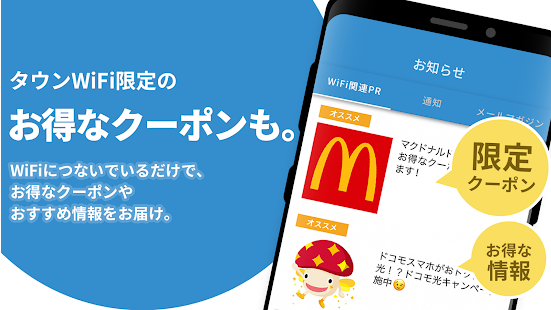
節約はもちろんなのですが、グーグルプレイの説明に「タウンWiFi限定のお得なクーポンも」とのことなのでこちらも楽しみです。
タウンWiFiをインストール&初期設定
タウンWiFiをインストールと初期設定です。初期設定はいくつかやることがあるのですが、会員登録は不要なのですぐに終わりました。
インストール
グーグルプレイで「タウンWiFi」と検索すると見つかります。心配な方はタウンWiFiの公式サイトからアプリのインストールページへ移動しましょう。
「インストール」をタップします。
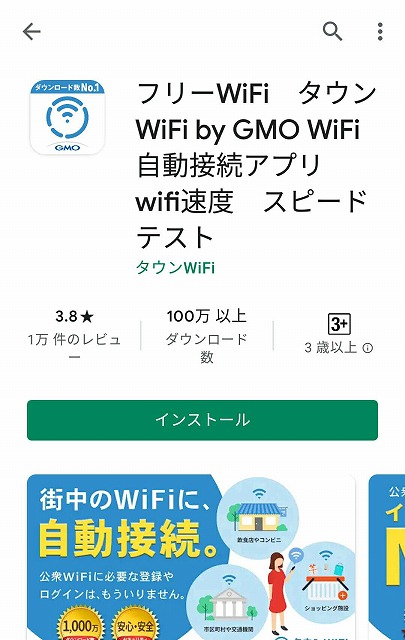
インストールが完了しました。「開く」をタップします。
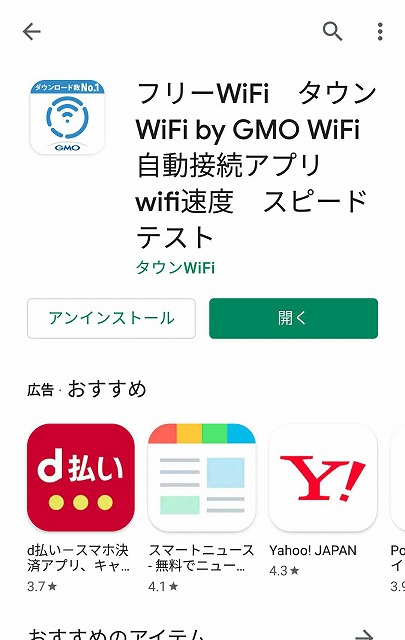
以上でタウンWiFiのインストールは完了です。続いて初期設定を行います。
初期設定
インストール後、アプリを起動すると以下の画面が表示されます。「次へ」をタップします。
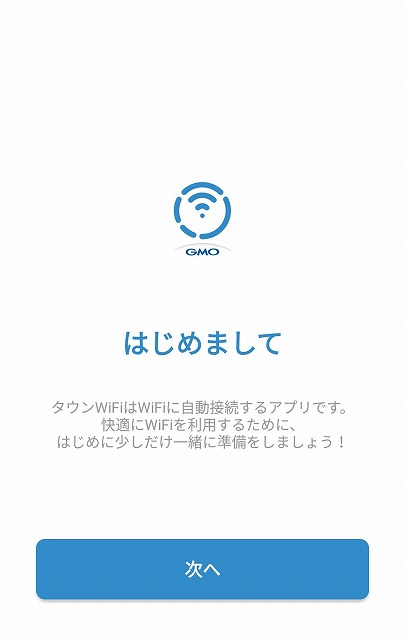
近くのWiFiを見つけるようです。「次へ」をタップします。
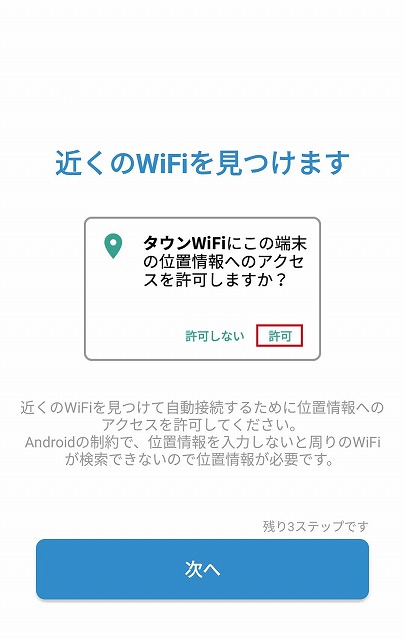
「タウンWiFiにこの端末の位置情報へのアクセスを許可しますか?」と聞かれるので「許可」をタップします。
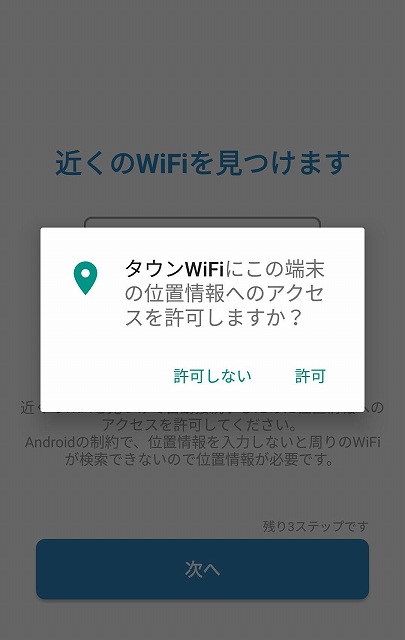
性別と年齢を入力、利用規約とプライバシーポリシーに目を通して、「利用規約/プライバシーポリシーに同意して次へ」をタップします。
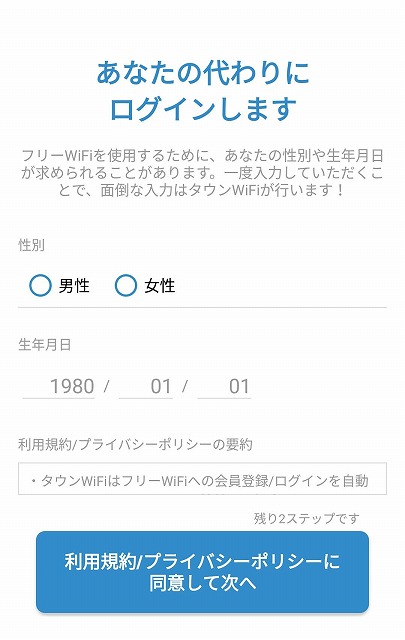
Bluetoothをオンにするとお店のWiFi情報が受け取れます。何が便利なのか?もう少し説明してくれるとうれしいですね。私は「利用する」をタップしました。
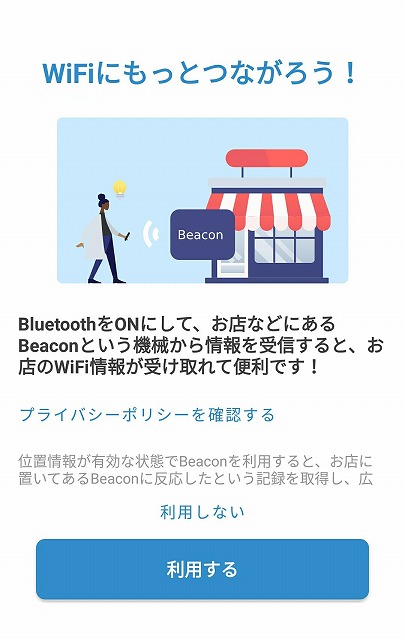
「次へ」をタップします。
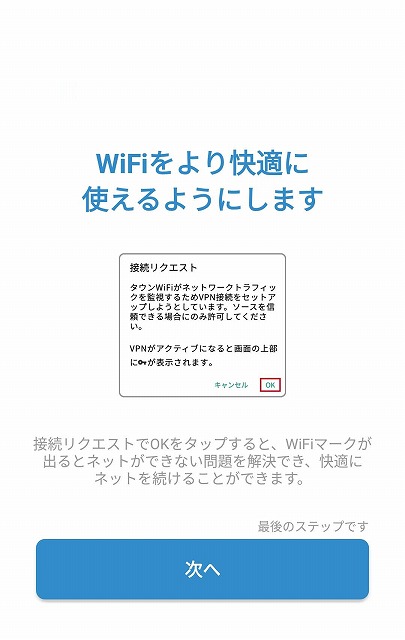
「OK」をタップします。
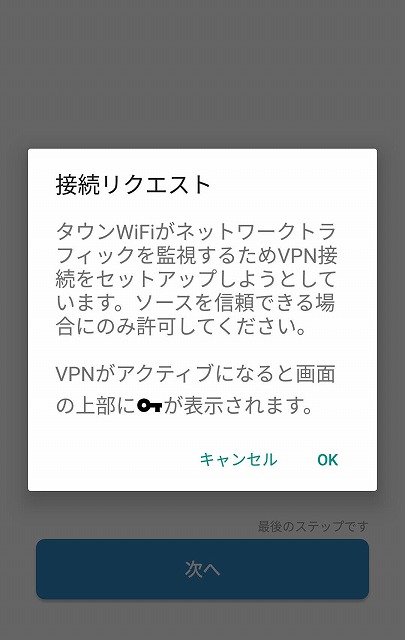
初期設定が終わると、以下の画面が表示されます。アンドロイドの場合は通知をオンにしておかないとWiFiへの接続ができなくなったようです。「閉じる」をタップします。
なお、私の場合は自宅のWiFiでアプリをインストールしたので、自宅のルーターにつながっています。
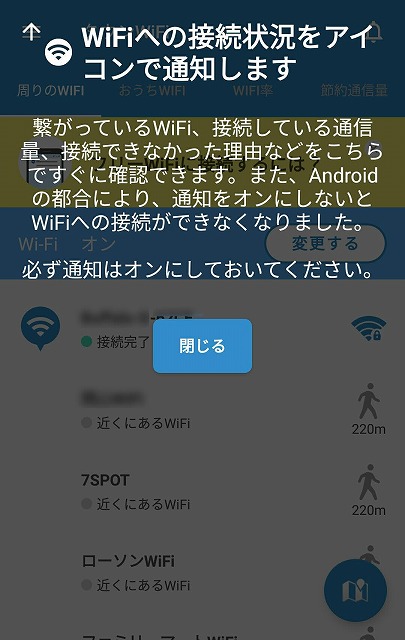
これでフリーWiFiスポットに行くと、アプリを開かなくてもWiFiに自動で接続されます。「OK」をタップします。
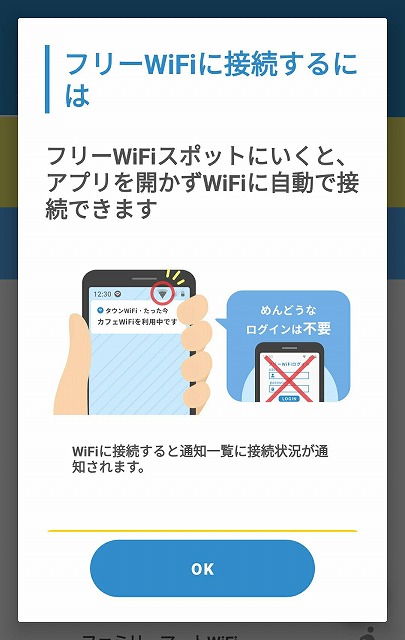
タウンWiFiのクーポンはどこにある?
アプリをいろいろと触ってみたのですが、クーポンらしきページが見つかりません。画面右上のベルをタップしてみると、
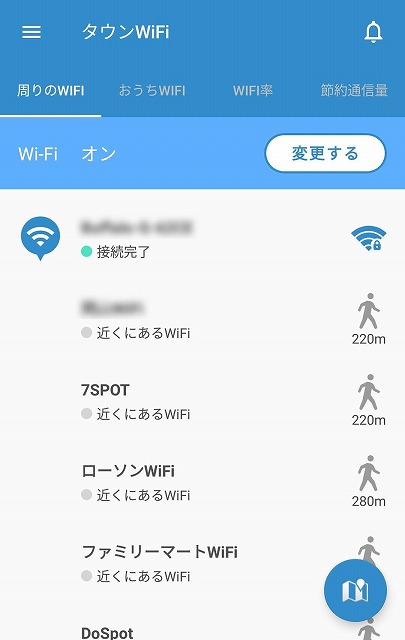
メッセージというページが表示されました。ここに「タウンWiFiで特定のWiFiにつながると近隣のお得な情報や、クーポンを取得できます」とありました。
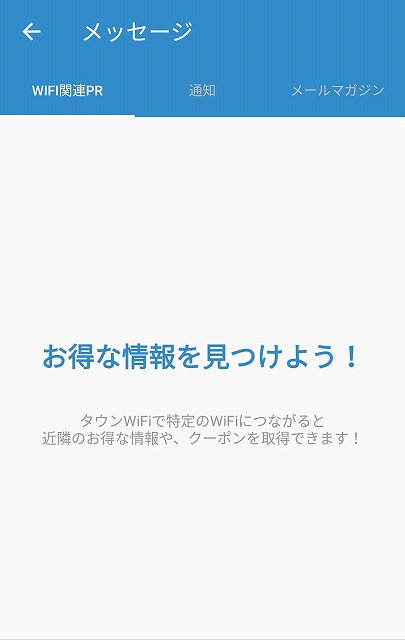
つまり、タウンWiFiでWiFiスポットにつなげないとクーポンがもらえないってことですね。クーポンについては、後日WiFiスポットにつなげてみて確かめたいと思います。


コメント